PowerPoint复习学案
ppt复习

计算机应用基础课教案(首页)(代号A-3)审阅签名:计算机应用基础课教案(代号A—4)幻灯片复习习题一:提示:以下所有操作都在文件夹[9000190010230401]中进行。
请打开ppt1.ppt,按如下要求进行编辑,完成后以原文件名保存⑴第1张幻灯片主标题输入:“办公软件考试系统”,黑体、44号字;副标题输入:一字公司研制,32号字,右对齐,背景“填充效果”的“纹理”设为“羊皮纸”;“图案”背景色为白色,前景色为绿色。
⑵第2张幻灯片的“幻灯片设计”选用“Capsules”设计模版。
⑶第3张幻灯片,在标题输入“公司介绍”,右文本栏插人3行4列表格、左文本栏插入图片tp1.bmp。
⑷第1张幻灯片中文字“一字公司研制”,设为单击鼠标时“盒状”的放映方式。
⑸通过第3张幻灯片上的文字为“返回”的形状,与第1张幻灯片建立超链接。
习题二:提示:以下所有操作都在文件夹[9000190010230414]中进行。
请打开 PPT1.ppt,按如下要求进行编辑,完成后以原文件名保存⑴第1张幻灯片标题文字为隶书、44号字、居中对齐,副标题文字为仿宋GB-2312、36号字、右对齐。
⑵所有张幻灯片选用“Blends”设计模板;⑶第3张幻灯片的幻灯片版式选用“标题和文本”(项目清单),背景图案“填充效果”设为“小棋盘”;⑷第1张幻灯片“自定义动画”设为从左侧“飞入”;⑸所有幻灯片放映切换方式选用鼠标单击和每隔5秒以“向下插入”方式自动切换,并且循环放映。
习题三:提示:以下所有的操作都在文件夹[9000190010230427]中进行。
请打开ppt1.ppt,按如下要求进行编辑,完成后以原文件名保存⑴第1张幻灯片主标题输入:“办公软件考试系统”,黑体、44号字;副标题输入:一字公司研制,32号字,右对齐,背景“填充效果”的“纹理”设为“羊皮纸”;“图案”背景色为白色,前景色为绿色。
⑵第2张幻灯片的“幻灯片设计”选用“Capsules”设计模版。
常用PowerPoint教学教案
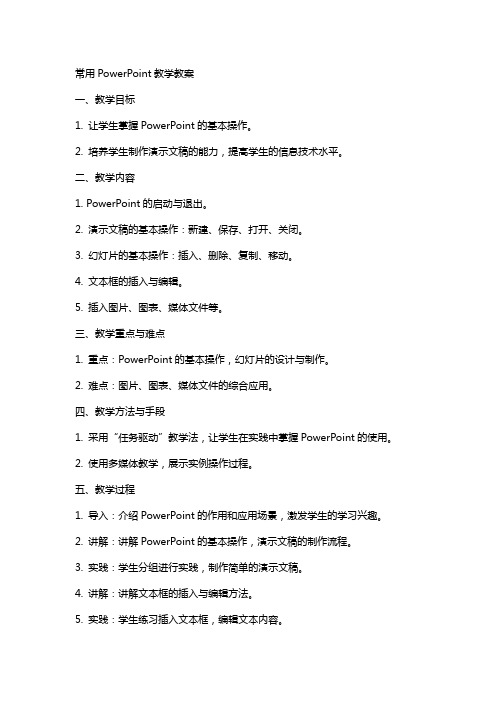
常用PowerPoint教学教案一、教学目标1. 让学生掌握PowerPoint的基本操作。
2. 培养学生制作演示文稿的能力,提高学生的信息技术水平。
二、教学内容1. PowerPoint的启动与退出。
2. 演示文稿的基本操作:新建、保存、打开、关闭。
3. 幻灯片的基本操作:插入、删除、复制、移动。
4. 文本框的插入与编辑。
5. 插入图片、图表、媒体文件等。
三、教学重点与难点1. 重点:PowerPoint的基本操作,幻灯片的设计与制作。
2. 难点:图片、图表、媒体文件的综合应用。
四、教学方法与手段1. 采用“任务驱动”教学法,让学生在实践中掌握PowerPoint的使用。
2. 使用多媒体教学,展示实例操作过程。
五、教学过程1. 导入:介绍PowerPoint的作用和应用场景,激发学生的学习兴趣。
2. 讲解:讲解PowerPoint的基本操作,演示文稿的制作流程。
3. 实践:学生分组进行实践,制作简单的演示文稿。
4. 讲解:讲解文本框的插入与编辑方法。
5. 实践:学生练习插入文本框,编辑文本内容。
6. 讲解:讲解插入图片、图表、媒体文件的方法。
7. 实践:学生练习插入图片、图表、媒体文件,设计幻灯片。
8. 总结:总结本节课所学内容,布置课后作业。
教学评价:通过课后作业和学生实践操作的表现,评价学生对PowerPoint的掌握程度。
六、教学拓展1. 介绍PowerPoint的动画效果和过渡效果。
2. 讲解如何给幻灯片添加注释和讲义。
3. 介绍PowerPoint的放映设置,如全屏放映、自定义放映等。
七、案例分析2. 学生分组讨论,分析案例中的优点和不足,并提出改进意见。
八、实战演练1. 学生分组,每组选择一个主题,制作一份完整的演示文稿。
2. 教师巡回指导,针对学生的制作情况进行讲解和辅导。
九、课堂小结1. 总结本节课所学内容,强调PowerPoint在实际应用中的重要性。
2. 鼓励学生在日常生活中多使用PowerPoint,提高自己的信息技术水平。
《演示文稿ppt》复习教案
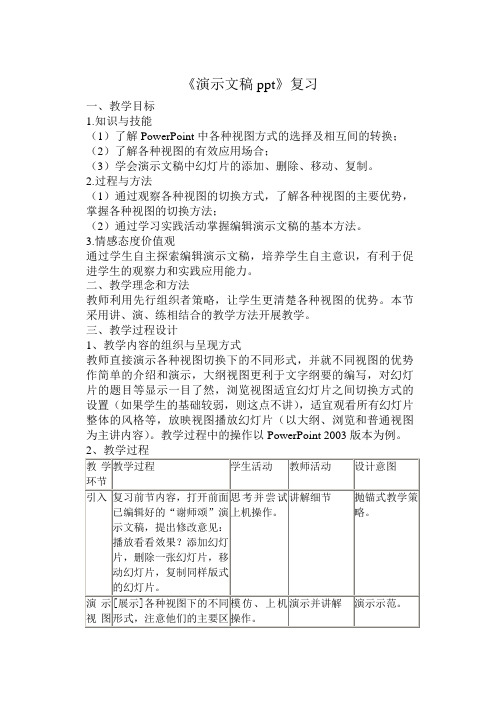
《演示文稿ppt》复习
一、教学目标
1.知识与技能
(1)了解PowerPoint中各种视图方式的选择及相互间的转换;(2)了解各种视图的有效应用场合;
(3)学会演示文稿中幻灯片的添加、删除、移动、复制。
2.过程与方法
(1)通过观察各种视图的切换方式,了解各种视图的主要优势,掌握各种视图的切换方法;
(2)通过学习实践活动掌握编辑演示文稿的基本方法。
3.情感态度价值观
通过学生自主探索编辑演示文稿,培养学生自主意识,有利于促进学生的观察力和实践应用能力。
二、教学理念和方法
教师利用先行组织者策略,让学生更清楚各种视图的优势。
本节采用讲、演、练相结合的教学方法开展教学。
三、教学过程设计
1、教学内容的组织与呈现方式
教师直接演示各种视图切换下的不同形式,并就不同视图的优势作简单的介绍和演示,大纲视图更利于文字纲要的编写,对幻灯片的题目等显示一目了然,浏览视图适宜幻灯片之间切换方式的设置(如果学生的基础较弱,则这点不讲),适宜观看所有幻灯片整体的风格等,放映视图播放幻灯片(以大纲、浏览和普通视图为主讲内容)。
教学过程中的操作以PowerPoint 2003版本为例。
(1)作品保存并提交,并检查目录页的存放位置;
(2)检查文字幻灯片是否有子标题、小标题,标题是否与主题相符;
(3)完成书本上练习题。
初中powerpoint 教案
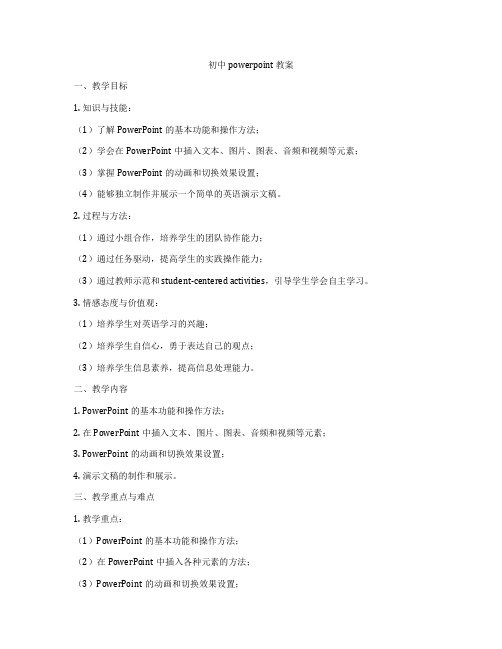
初中powerpoint 教案一、教学目标1. 知识与技能:(1)了解PowerPoint的基本功能和操作方法;(2)学会在PowerPoint中插入文本、图片、图表、音频和视频等元素;(3)掌握PowerPoint的动画和切换效果设置;(4)能够独立制作并展示一个简单的英语演示文稿。
2. 过程与方法:(1)通过小组合作,培养学生的团队协作能力;(2)通过任务驱动,提高学生的实践操作能力;(3)通过教师示范和 student-centered activities,引导学生学会自主学习。
3. 情感态度与价值观:(1)培养学生对英语学习的兴趣;(2)培养学生自信心,勇于表达自己的观点;(3)培养学生信息素养,提高信息处理能力。
二、教学内容1. PowerPoint的基本功能和操作方法;2. 在PowerPoint中插入文本、图片、图表、音频和视频等元素;3. PowerPoint的动画和切换效果设置;4. 演示文稿的制作和展示。
三、教学重点与难点1. 教学重点:(1)PowerPoint的基本功能和操作方法;(2)在PowerPoint中插入各种元素的方法;(3)PowerPoint的动画和切换效果设置;(4)演示文稿的制作和展示。
2. 教学难点:(1)PowerPoint的动画效果设置;(2)演示文稿的整体设计和展示。
四、教学过程1. 导入:(1)教师通过向学生展示一些精美的PowerPoint演示文稿,激发学生的兴趣;(2)教师简要介绍PowerPoint的作用和功能,引导学生思考如何在英语学习中使用PowerPoint。
2. 讲解:(1)教师讲解PowerPoint的基本功能和操作方法;(2)教师示范如何在PowerPoint中插入文本、图片、图表、音频和视频等元素;(3)教师讲解PowerPoint的动画和切换效果设置;(4)学生跟随教师操作,巩固所学知识。
3. 实践:(1)学生分组,每组选定一个主题,制作一个简单的英语演示文稿;(2)教师提供素材和参考资料,引导学生自主学习;(3)教师巡回指导,解答学生疑问;(4)学生展示制作完成的演示文稿,互相评价。
第13课时 走进PowerPoint学案

第13课时走进PowerPoint
学习目标:
1.了解Powerpoint
2.认识Powerpoint 界面
3.快速制作多媒体报告
4.了解制作多媒体报告的一般步骤
5.了解文字的编辑方法
新知园地:
1.Powerpoint 界面
(1)参照课本56-58页,说一说窗口中各部分的名字。
(2)大纲、幻灯片窗格两个窗格显示的信息有何不同?()
(3)幻灯片编辑窗格:是用来()幻灯片的地方。
该窗格一次能显示多媒体报告中的()张幻灯片,这张幻灯片称为(当前幻灯片)。
(4)你能找到每张幻灯片的备注窗格吗?
备注窗格李输入的文字,在放映幻灯片时会不是显示出来()。
其作用是()。
(5)PowerPoint有()种视图模式。
你会切换不同的视图吗,并仔细观察它们的不同之处。
2.试一试:你可以启动PowerPoint2003吗?
想一想:PowerPoint2003 和我们以前学过的哪些软件同属于Microsoft Offcie 微软办公软件系列?()
看一看
(1)每次启动Powerpoint时,系统都会自动建立一个新文件,它叫什么?()(2)系统还会根据建立的先后顺序,依次命名新文件,他们的名字是什么?()3.做一做:
利用“内容提示向导”制作一个主题为“贺卡”的多媒体报告。
修改,保存在你的班级文件夹内,观察PowerPoint文件的扩展名。
对Powerpoint软件的复习

9、将第二张幻灯片的项目数字1.2.3.4.作为超级链接按钮,其中1.链接到第三张片,2.链接到第四张片,3.链接到第五张片,4.链接到第七张片;第三张片的标题中的“山脉”作为按钮链接到第二张,第四张片的标题中的“河流”作为按钮链接到第二张,第六张片的“剪贴画”作为按钮链接到第二张。
一、复习要点
1、掌握菜单中的所有命令的操作方法。
2、对本节课中出现的试题操作熟练。
二、小组讨论
1、探讨“幻灯片放映”中各个命令的作用,尝试运用。
2、说说对空演示文稿,制作一个包含六张幻灯片的演示文稿。
2、第一张幻灯片用标题幻灯片,并输入标题内容:PowerPoint考试答卷,并设为黑体66号字;副标题内容为答卷人的姓名,并设为楷体72号。
4、第三张片用标题文本,标题为:威海市境内的山脉,文本内容为:1、棉花山山脉,2、奈古丘陵,3、里口山山脉,4、北玉皇山山脉,5、正棋山山脉。
5、第四张片用表格,标题为:境内的河流,表格内容为:
河流名称发源地长度公里多年平均流量万方
长峰河邓家寨6.0 9.5
望岛河邓家寨5.3 8.0
涝台河老虎山4.8 9.0
年级:九年级周次:课时:1课时北屯初级中学信息技术课课堂导学案
上课时间:年月日星期:星期三和四
课题:对Powerpoint模块复习(3)设计人:房翠玲备课组长:
学习目标:1、要求学生对上学期复习的Powerpoint操作进行巩固。
2、以题的形式让学生对菜单栏中的各个命令进行操作练习。
3、以极度的热情投入到学习中,体验成功的快乐。
3、第二张幻灯片用标题文本,标题内容为:最适合人类居住的地方——威海;文本内容为:1.山脉,2.河流,3.气候,4.名胜。
信息技术中小学】幻灯片操作题总复习教学设计模板

单击“计时”选项卡——单击“声音”下拉菜单——单击相应的声音效果
教学设计
课题名称:幻灯片的复习
姓名:
工作单位:
学科年级:
八年级信息技术
教材版本:
人教版
一、教学内容分析
1.新插入幻灯片
2.幻灯片版式
3.交换幻灯片
4.图片及声音的插入(重点)
5.艺术字的插入
6.超链接的设置(重点)
7.自定义动画的设置(重点)
8.幻灯片切换的设置(重点)
9.动作按钮的插入
注:以上皆为考试的考点操作
七、插入声音
要求:在第n张幻灯片中插入声音
操作:选中第n张幻灯片——单击“插入”选项卡——单击“媒体”组中的“音频”——文件中的音频——按照路径找到相应的声音
八、插入视频
九、超链接
要求:把xx艺术字超链接到第n张幻灯片
操作:选中xx艺术字——“插入”选项卡——单击“链接”组里的“超链接”——
单击“本文档中的位置”——单击要链接到的幻灯片——确定
8.幻灯片切换的设置(重点)
9.动作按钮的插入
二、学生操作
三、操作步骤梳理
一、幻灯片的插入和删除
插入操作
要求:要在第n张幻灯片后面插入一张新的幻灯片
操作:选中第n张幻灯片——按回车键(即Enter键)即可
删除操作:
要求:删除第n张幻灯片
操作:选中第n张幻灯片——右击鼠标——单击“删除幻灯片”
2、幻灯片的移动和复制
移动操作:
要求:把第2张幻灯片移动到第4张后面
操作:把鼠标指向“幻灯片窗格”中的第2张幻灯片,按着鼠标左键拖到第4张与第5
初中PowerPoint教案全
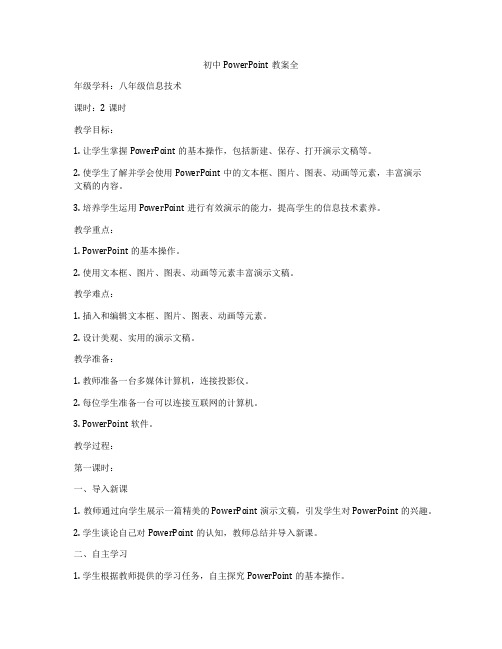
初中PowerPoint教案全年级学科:八年级信息技术课时:2课时教学目标:1. 让学生掌握PowerPoint的基本操作,包括新建、保存、打开演示文稿等。
2. 使学生了解并学会使用PowerPoint中的文本框、图片、图表、动画等元素,丰富演示文稿的内容。
3. 培养学生运用PowerPoint进行有效演示的能力,提高学生的信息技术素养。
教学重点:1. PowerPoint的基本操作。
2. 使用文本框、图片、图表、动画等元素丰富演示文稿。
教学难点:1. 插入和编辑文本框、图片、图表、动画等元素。
2. 设计美观、实用的演示文稿。
教学准备:1. 教师准备一台多媒体计算机,连接投影仪。
2. 每位学生准备一台可以连接互联网的计算机。
3. PowerPoint软件。
教学过程:第一课时:一、导入新课1. 教师通过向学生展示一篇精美的PowerPoint演示文稿,引发学生对PowerPoint的兴趣。
2. 学生谈论自己对PowerPoint的认知,教师总结并导入新课。
二、自主学习1. 学生根据教师提供的学习任务,自主探究PowerPoint的基本操作。
2. 学生通过观看教学视频或阅读教材,学习如何新建、保存、打开演示文稿。
三、课堂讲解1. 教师讲解PowerPoint的基本操作,包括新建、保存、打开演示文稿。
2. 教师通过示范操作,引导学生学会使用PowerPoint的文本框、图片、图表、动画等元素。
四、实践操作1. 学生根据教师提供的任务,运用PowerPoint的文本框、图片、图表、动画等元素,制作一份简单的演示文稿。
2. 教师巡回指导,解答学生疑问。
五、课堂小结1. 教师引导学生总结本节课所学内容,巩固知识点。
2. 学生分享自己的制作成果,相互学习。
第二课时:一、复习导入1. 教师通过提问方式复习上节课所学内容。
2. 学生回答问题,导入新课。
二、课堂讲解1. 教师讲解如何设计美观、实用的演示文稿。
2. 教师通过示范操作,引导学生学会使用PowerPoint的设计工具,如背景、字体、颜色等。
- 1、下载文档前请自行甄别文档内容的完整性,平台不提供额外的编辑、内容补充、找答案等附加服务。
- 2、"仅部分预览"的文档,不可在线预览部分如存在完整性等问题,可反馈申请退款(可完整预览的文档不适用该条件!)。
- 3、如文档侵犯您的权益,请联系客服反馈,我们会尽快为您处理(人工客服工作时间:9:00-18:30)。
PPT复习学案
一、PowerPoint工作界面
1、知识点
PowerPoint是一个主要用来制作多媒体报告的软件。
窗口主要包括有普通视图、大纲视图、幻灯片视图、浏览视图、幻灯片放映共5种显示幻灯片的方法。
利用窗口左下角视图切换按钮可以切换。
大纲视图
幻灯片视图:只显示一张幻灯片,便于仔细修改幻灯片
浏览视图
幻灯片放映:全屏幕播放幻灯片,放映幻灯片的快捷键为
普通视图下,界面分为三个部分:幻灯片窗格、大纲窗格、备注窗格。
幻灯片文件的扩展名是.ppt
2、相关练习题()
(1)PowerPiint ctrl并拖动某幻灯片,可以完成()操作。
A 移动幻灯片
B
C 删除幻灯片
D 选定幻灯片
(2)打开“生物与环境.ppt”文件,可以实现第二张幻灯片与第三张幻灯片互换位置的操作是()A
移到第三张幻灯片上,按住鼠标左键拖动到第二张之前即可
B 选中第三张幻灯片,单击菜单栏上的“插入”——“幻灯片副本”
C 更改幻灯片的序号,将第二张幻灯片的序号改为3,将第三张幻灯片的序号改为2
D 无法实现幻灯片的位置互换
(3)打开“生物与环境.ppt”文件,可以在一个窗口中同时看到所有幻灯片缩略图的操作是()
A 选择“视图”——“普通” B
C 选择“视图”——“幻灯片放映”
D 选择“视图”——“备注页”
(4)打开“生物与环境.ppt”文件,可以复制第四张幻灯片的操作是()
A 切换到浏览视图状态,将鼠标指针移到四张幻灯片上,按住shift键同时拖动鼠标到第四张幻灯片之后即可
B 选中第四张幻灯片,单击菜单栏上的“插入”——“幻灯片副本”
C 切换到浏览视图状态,将鼠标指针移到四张幻灯片上,按住Alt键同时拖动鼠标到第四张幻灯片之后即可
D 无法实现幻灯片的复制
二、字体字号设置
相关练习题
1、打开“生物与环境.ppt”文件,第3张幻灯片中,“生物种群分类”几个字的字体、字号是()
A 黑体36磅
B 楷体36磅
C 楷体60磅
D 隶书小四号字
2、打开“泉城.ppt”文件,第3张幻灯片中,“泉城广场夜景”几个字的字体、字号是()
A 宋体五号字
B 楷体18磅
C 黑体32磅
D 隶书小四号字
三、艺术字的设置
1、知识点
考查内容:(1)如何插入艺术字:插入—图片—艺术字;(2)查看幻灯片中哪些文字是艺术字
2、相关练习题
(1)打开“生物与环境.ppt”文件,第1张幻灯片中标题“生物与环境”的效果是()
A 插入—文本框—水平
B 插入—文本框—垂直
C 插入—图片—艺术字
D 插入—图片—自选图形
(2)打开“泉城.ppt”文件,第1张幻灯片中标题“魅力泉城”文本效果实现的方法是()
A 插入—文本框—水平
B 插入—文本框—垂直
C 插入—图片—艺术字
D 插入—图片—自选图形
(3)打开“生物与环境.ppt”文件,第3张幻灯片中,使用了艺术字效果的文字是()
A 门、纲、目、科、属、种
B 生物种群分类
C 生物的分类
D 它们之间的差异程度
(4)打开“机器人.ppt”文件,第9张幻灯片中,使用了艺术字效果的文字是()
A 机器人的特征
B 身体——机器人的形态
C 大脑——机器人的控制程序
D 动作——机器人动作表现
(5)打开“机器人.ppt”文件,第9张幻灯片中,使用了艺术字效果的文字是()
A 机器人的特征
B 身体——机器人的形态
C 大脑——机器人的控制程序
D 动作——机器人动作表现
四、查看幻灯片标题
1、知识点
若想查看某张幻灯片的标题,则可以直接切换到“大纲视图”,凡是出现在左侧窗口中的文字,都是幻灯片的标题,则对应着题目查找相关标题即可。
2、相关练习题
(1)打开“生物与环境.ppt”文件,第6张幻灯片的标题是()
A 食物链
B 生物与环境
C 生物与环境的关系
D 环境保护
(2)打开“广东亚运会.ppt”文件,第6张幻灯片的标题是()
A 阿祥
B 阿和
C 阿如
D 阿意
五、幻灯片切换
1、知识点
切换方式也称为换片方式,查看方法:
“幻灯片放映”菜单,可设置幻灯片切换方式(设置幻灯片放映时的换页效果如"垂直百叶窗"等方式)
2、相关练习题
(1)打开“生物与环境.ppt”文件,各幻灯片之间采用的是的切换方式是()
A 垂直百叶窗
B 水平百叶窗
C 盒装展开
D 无切换
(2)打开“泉城.ppt”文件,该文件中各幻灯片之间采用的切换方式是()
A 垂直百叶窗
B 水平百叶窗
C 盒装展开
D 无切换
(3)打开“生物与环境.ppt”文件,整个演示文稿的换片方式是()
A 每隔1秒换页
B 每隔2秒换页
C 必须用鼠标单击换页
D 每隔2分钟换页
(4)打开“泉城.ppt”文件,整个演示文稿的换片方式是
A 每隔1秒换页
B 每隔2秒换页
C 必须用鼠标单击换页
D 每隔2分钟换页
六、设置动画效果
1、知识点
操作步骤:“幻灯片放映”——自定义动画
尤其注意相关练习题中第二题的解答方法,虽然所考查的题目看似问法不是考查“自定义动画”,但是“出场顺序”的设置仍在“自定义动画”对话框中查找。
2、相关练习题
(1)打开“生物与环境.ppt”文件,第1张幻灯片中标题“生物与环境”文本采用的自定义动画方式是()
B 水平百叶窗
C 左侧飞入
D 溶解
.ppt”文件,第4张幻灯片中,文字“请观察下列图片”在放映时的出场顺序是()
A 第一个
B 第二个
C 第三个
D 第四个
(3)打开“生物与环境.ppt”文件,第5张幻灯片中,兔子图片的动画效果是()
A 出现无声音
B 百叶窗爆炸
C 出现爆炸
D 百叶窗鼓声
(4)打开“泉城.ppt”文件,第1张幻灯片中标题“魅力泉城”文本是采用的自定义动画方式是()
A 垂直百叶窗
B 水平百叶窗
C 左侧飞入
D 溶解
七、超级链接
1、知识点
设置幻灯片“超级链接”,可实现幻灯片内容的跳转。
若要查看链接到什么位置,操作步骤:右键单击相应对象——在快捷菜单中选择“打开超级链接”,查看左侧窗口当前幻灯片即可
2、相关练习题
(1)打开“生物与环境.ppt”文件,第6张幻灯片中“返回首页”文本链接到第()张幻灯片
A 1
B 2
C 3
D 4
(2)打开“生物与环境.ppt”文件,第2张幻灯片中,小女孩图片链接到的幻灯片序号是()
A 第1张
B 第7张
C 第5张 D
(3)第3张打开“机器人.ppt”文件,第8张幻灯片中,机器人图片链接到的幻灯片序号是()
A 第1张
B 第2张
C 第6张
D 第9张
八、单一知识点(记住相关题目即可)
(1)打开“生物与环境.ppt”文件,该幻灯片的放映方式为()
A 演讲者放映
B 观众自行浏览
C 在展台浏览
D 在展台浏览(从3到9)
(2)打开“生物与环境.ppt”文件,若仅设置第三张幻灯片的背景,方法是()
A “格式”——“幻灯片板式”
B “格式”——“背景”——“全部应用”
C “插入”——“图片”
D “格式”——“背景”——“应用”。
